Chrome的页面刷新设置
Chrome浏览器是全球最受欢迎的网络浏览器之一,其稳定性和高效性赢得了广大用户的青睐。然而,有时候我们可能需要页面能够定期自动刷新,例如在监控网页内容变化、抢购热门商品或监测数据更新等场景中。尽管Chrome本身并不直接提供自动刷新功能,但通过一些简单的方法和技巧,我们可以实现这一需求。本文将详细介绍如何在Chrome浏览器中设置自动刷新页面。

一、手动刷新页面的方法
1.使用快捷键
-F5键:这是最常用的刷新快捷键,无论是Windows还是Mac系统都适用。只需选中需要刷新的标签页,然后按下键盘上的F5键即可。
-Ctrl+R(Windows/Linux):同时按住键盘上的“Ctrl”键和“R”键,可以快速刷新当前页面。
-Command+R(Mac):对于Mac用户,可以使用“Command”键代替“Ctrl”键,同样与“R”键组合使用进行刷新。
2.右键菜单刷新
-在任何标签页内,点击鼠标右键会弹出上下文菜单,在其中选择“重新加载”选项即可刷新当前页面。这种方法适用于没有外接键盘或偏好使用鼠标操作的用户。
二、使用Chrome扩展程序实现自动刷新
除了手动刷新外,Chrome还提供了丰富的扩展程序库,其中不乏可以实现自动刷新功能的插件。
1.Auto Refresh
-安装步骤:打开Chrome网上应用店,搜索“Auto Refresh”,找到该插件并点击“添加至Chrome”。安装完成后,浏览器工具栏上会出现一个新的图标,点击它即可开始使用。
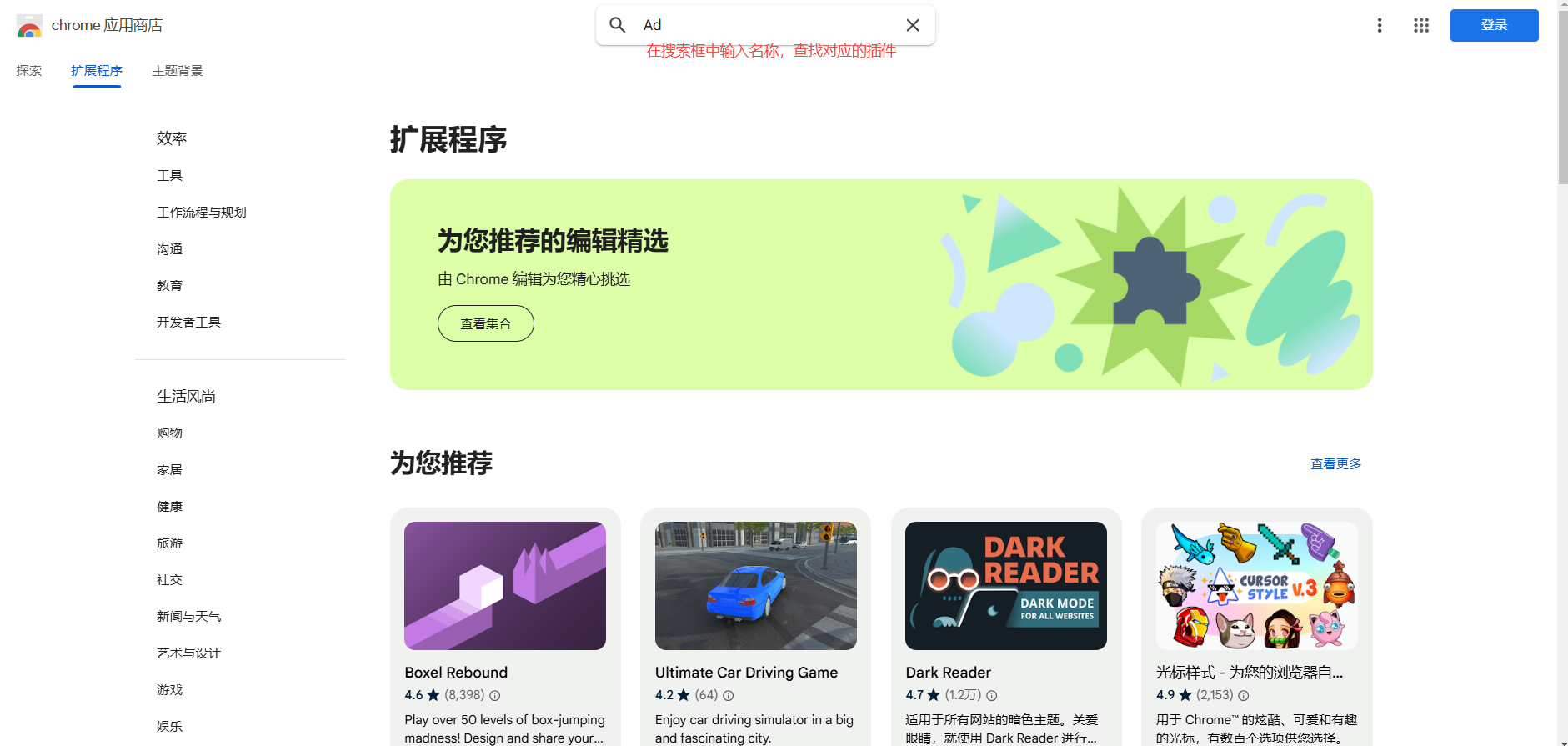
-使用方法:在需要自动刷新的页面上,点击Auto Refresh图标,输入所需的刷新时间间隔(以秒为单位),然后点击“Start”按钮即可启动定时刷新功能。图标上的倒计时会显示下一次刷新剩余的时间。要停止刷新,只需再次点击图标并选择“Stop”。
2.Just Refresh
-安装步骤:同样地,在网上应用店搜索“Just Refresh”,安装后即可使用。这款插件的界面简洁明了,非常适合初学者使用。
-使用方法:与Auto Refresh类似,输入刷新间隔并点击“Start”即可。它还提供了额外的设置选项,如是否在新标签页中打开链接等。
3.其他扩展程序
-除了上述两款流行的插件外,还有其他一些自动刷新扩展程序可供选择,如“Easy Auto Refresh”、“Super Auto Refresh”等。这些插件各有特色,用户可以根据自己的需求和喜好选择合适的插件。
三、使用JavaScript代码实现自动刷新
对于有一定编程基础的用户来说,还可以通过编写JavaScript代码来实现更灵活的自动刷新功能。
示例代码
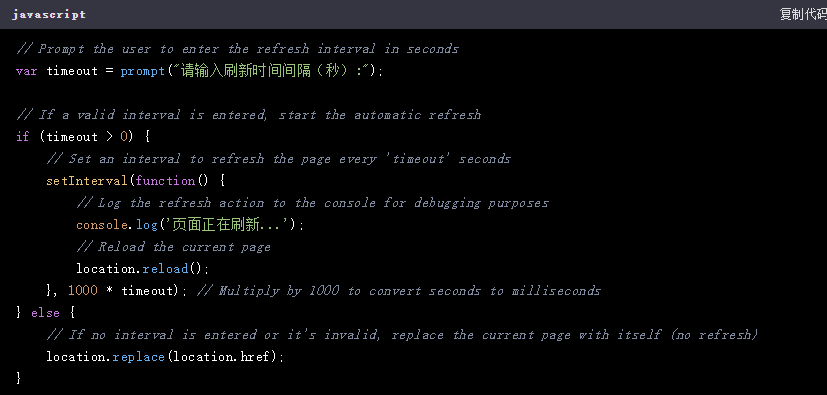
-使用方法
-打开Chrome浏览器的开发者工具(按F12或右键选择“检查”)。
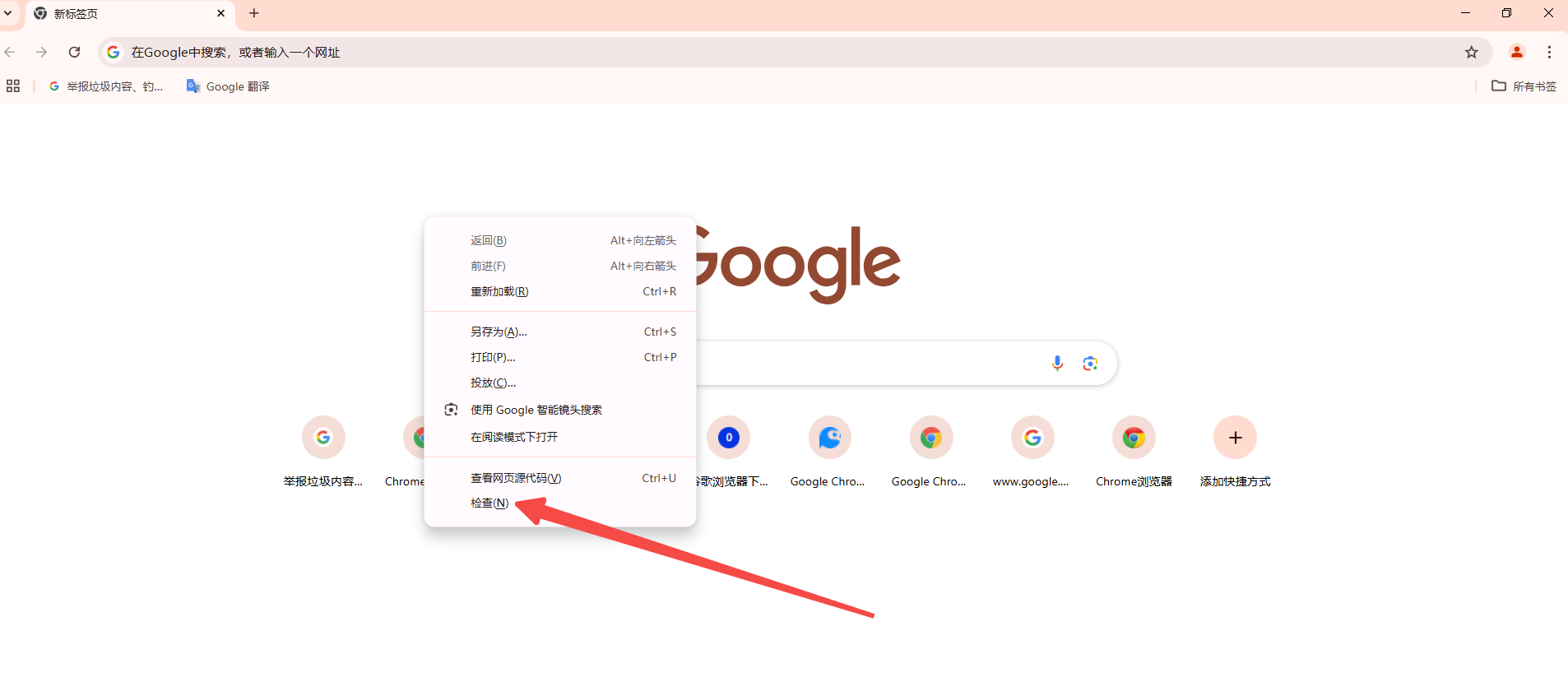
-切换到“Console”标签页。
-将上述代码复制并粘贴到控制台中。
-按下回车键执行代码。此时会弹出一个对话框提示输入刷新时间间隔(秒),输入后页面将按照设定的时间间隔自动刷新。
四、注意事项
-服务器负载:频繁的自动刷新可能会对服务器造成不必要的负载,尤其是当多个用户同时刷新同一个页面时。因此,在使用自动刷新功能时,请务必考虑服务器的承受能力。
-用户体验:虽然自动刷新在某些场景下非常有用,但过度使用可能会影响用户的浏览体验。建议在必要时才启用此功能,并在完成任务后及时关闭。
-兼容性问题:虽然大多数现代浏览器都支持HTML和JavaScript实现的自动刷新功能,但在一些老旧或特定版本的浏览器中可能会出现兼容性问题。因此,在开发相关功能时,请务必进行充分的测试。
谷歌浏览器如何自动保存密码与信息
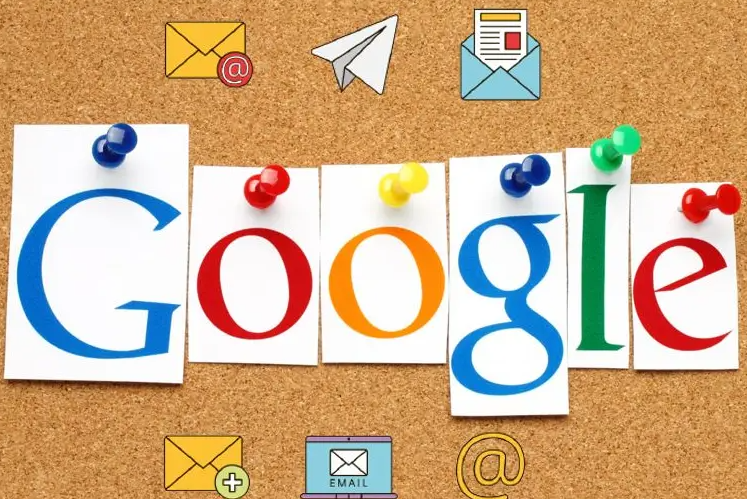 本文将介绍如何通过谷歌浏览器的自动保存功能,管理密码与个人信息,提高安全性和便利性。帮助用户更方便地保存与填写密码,同时保障账户安全。
本文将介绍如何通过谷歌浏览器的自动保存功能,管理密码与个人信息,提高安全性和便利性。帮助用户更方便地保存与填写密码,同时保障账户安全。
Chrome浏览器原生支持Rust语言扩展开发环境搭建
 Chrome浏览器原生支持Rust语言扩展开发,本文将为您介绍如何搭建Rust语言扩展开发环境,帮助开发者提升开发效率,简化扩展程序的开发过程。
Chrome浏览器原生支持Rust语言扩展开发,本文将为您介绍如何搭建Rust语言扩展开发环境,帮助开发者提升开发效率,简化扩展程序的开发过程。
Chrome浏览器的网页打印功能使用技巧
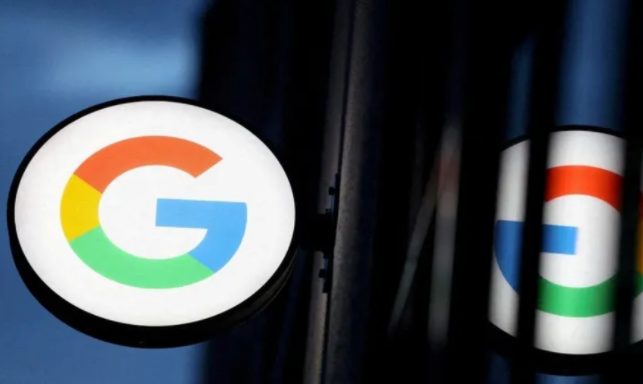 分享Chrome浏览器中网页打印的相关技巧,包括页面布局调整、打印预览设置等,帮助用户更加便捷地完成打印任务。
分享Chrome浏览器中网页打印的相关技巧,包括页面布局调整、打印预览设置等,帮助用户更加便捷地完成打印任务。
如何在Chrome浏览器中查看已加载的第三方JavaScript
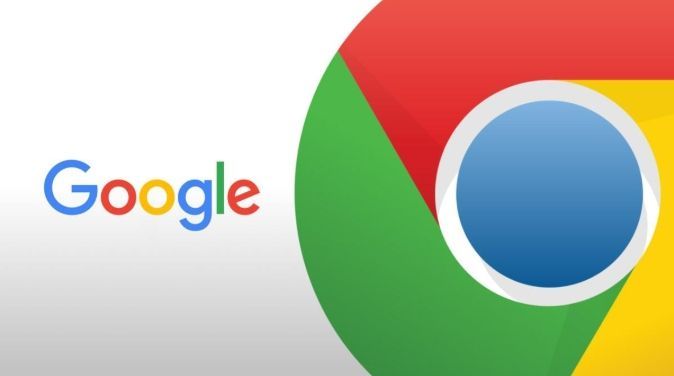 针对于如何在Chrome浏览器中查看已加载的第三方JavaScript这一问题,本文提供了具体的操作方法,快来一起看看吧。
针对于如何在Chrome浏览器中查看已加载的第三方JavaScript这一问题,本文提供了具体的操作方法,快来一起看看吧。
